win10系统安装
1、下载老毛桃软件(可在官网下载),并打开老毛桃,设置U盘为下图,设置之后点击“一键制成USB启动盘”
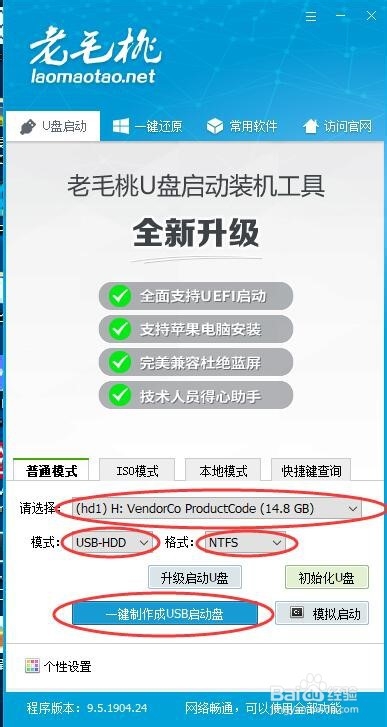
2、此时,U盘中就有老毛桃图标
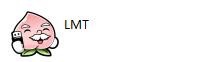
3、将WIN10系统镜像拷贝到U盘中

4、重启电脑,按F12,选择“USB-HDD”启动项,此时就进入到老毛桃虚拟系统,选择“WIN10 PE X64”
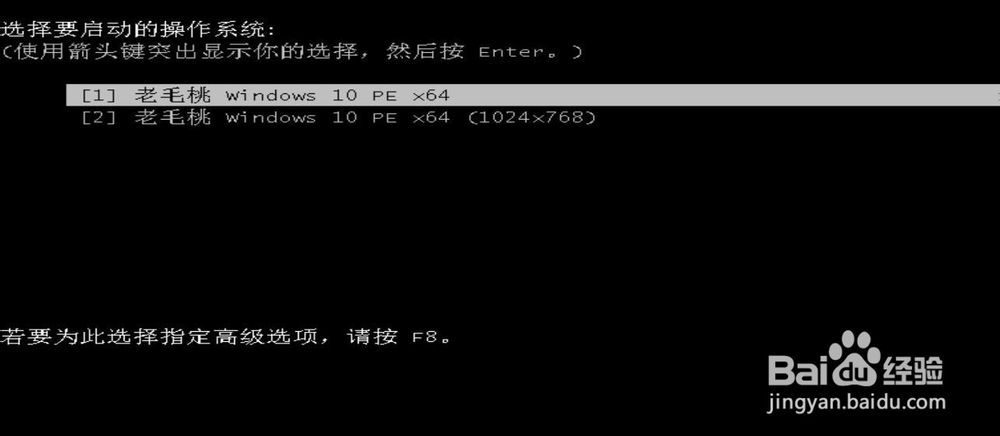
5、进入老毛桃加载界面,等待。。。
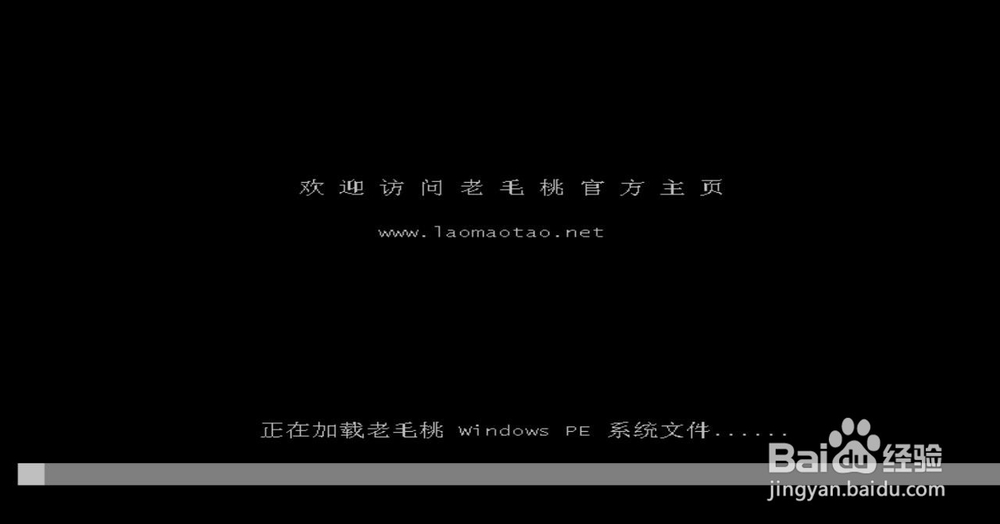
6、进入到老毛桃虚拟系统中,
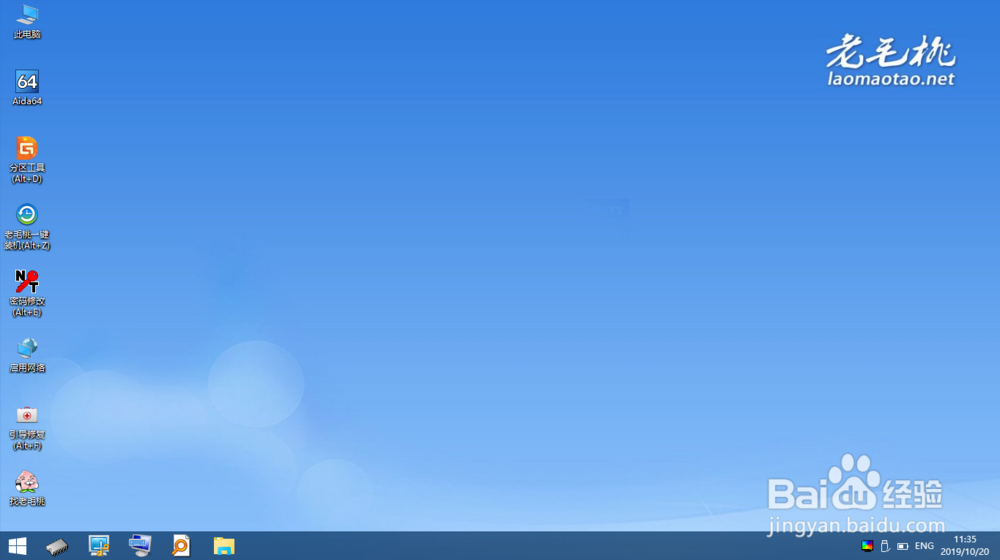
7、点击桌面上的“分区工具”,选择系统盘“C盘”,点击“快速分区”,分区表类型选择“GUID”,分区数量根据自己情况选择,勾选"对齐分区到此扇区数的整数倍",并选择”4094扇区“,点击”确定“,点击”保存更改“,并关闭”分区工具“
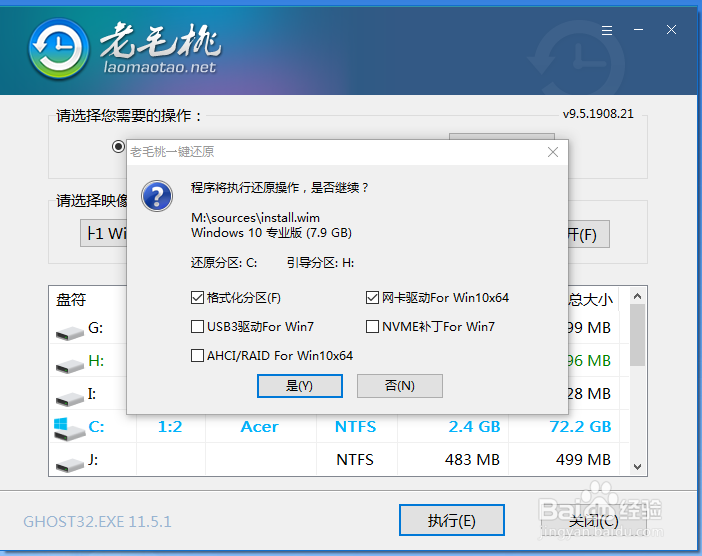
8、打开桌面上的”老毛桃一键装机“,选择”装载系统“,盘符选择”安装系统盘(C盘)“,会自动识别出win10镜像,此时会弹出”WIM文件镜像“,选择”win10家庭版“,点击”确定“

9、此时就会出现老毛桃一键还原界面,选择”相应的配置“,点击”是“,就会执行系统安装过程。
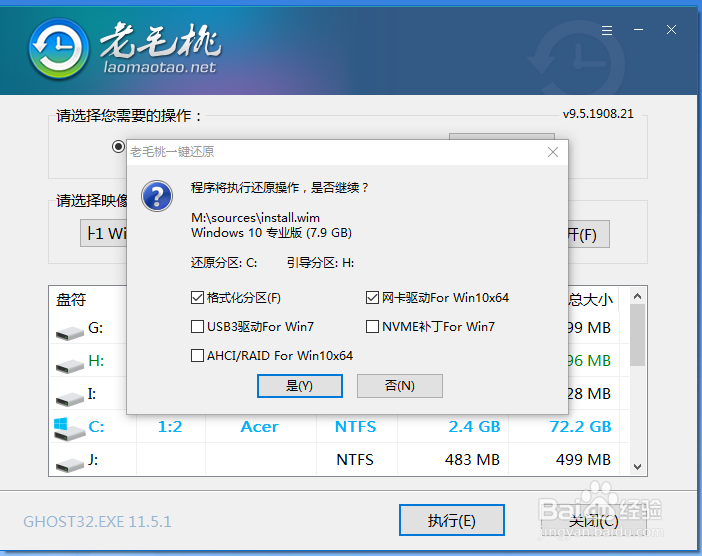
10、等待老毛桃安装系统过程,过程结束之后会重启,记得把U盘拔出,不然系统会自动识别U盘,又重新进入老毛桃虚拟系统中,接下来就静静等待win10系统的自动安装,最后安装成功如下图。

声明:本网站引用、摘录或转载内容仅供网站访问者交流或参考,不代表本站立场,如存在版权或非法内容,请联系站长删除,联系邮箱:site.kefu@qq.com。
阅读量:185
阅读量:171
阅读量:36
阅读量:97
阅读量:142